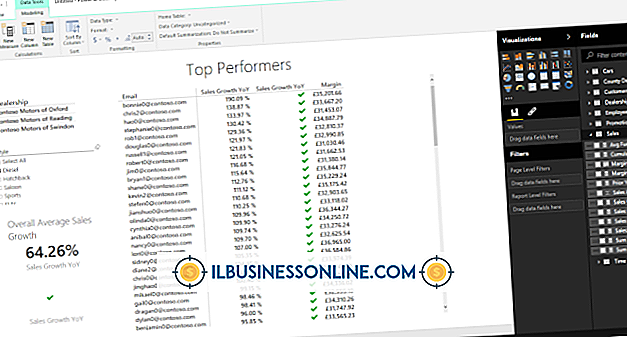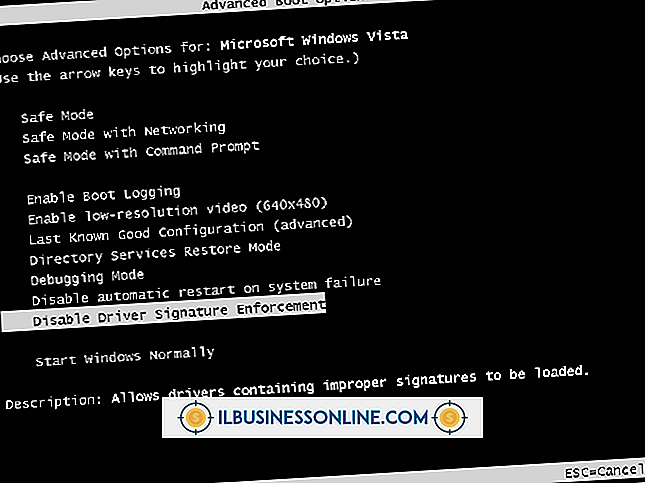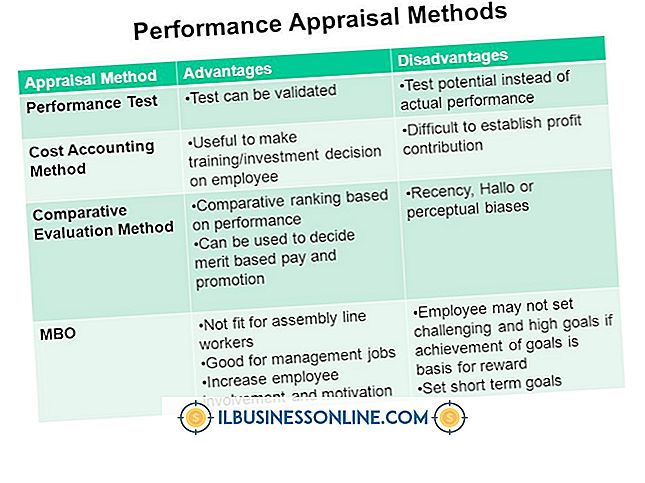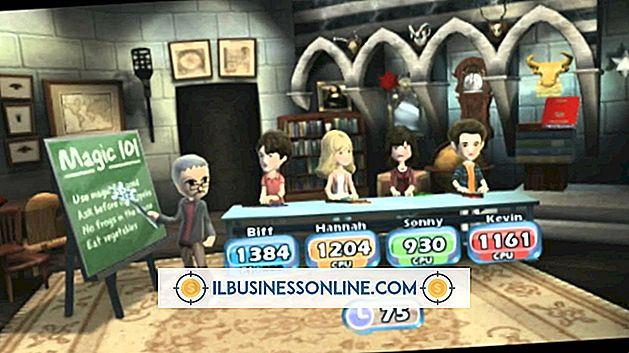So verwenden Sie UltraVNC über das Internet

Wenn Sie ein kleines Unternehmen betreiben, befinden sich die benötigten Informationen nicht immer auf dem Computer, der sich vor Ihnen befindet. Seit dem großen Wachstum des Virtual Network Computing-Protokolls ist dieses Szenario kein Hindernis mehr. Durch die Installation eines Programms wie UltraVNC auf Ihren Computern können Sie von jedem anderen mit dem Internet verbundenen Computer darauf zugreifen. Um UltraVNC über das Internet verwenden zu können, müssen Sie zunächst eine Server- und Workstation-Version des UltraVNC-Programms installieren. Der Server wechselt auf den Computer, zu dem Sie eine Verbindung herstellen möchten, während der Client auf einen beliebigen Computer geht, wenn Sie möchten, dass Sie eine Verbindung herstellen möchten. Nach der Installation und Konfiguration können Sie UltraVNC verwenden, um auf Ihrem Remote-Computer so zu arbeiten, als wäre er direkt vor Ihnen.
UVNC installieren
1
Laden Sie das UVNC-Installationspaket für Ihr System herunter (siehe den Link in Ressourcen).
2
Doppelklicken Sie auf die Datei, um sie zu entpacken, und starten Sie den Installationsvorgang. Klicken Sie auf "Ja", um die Lizenzvereinbarung zu akzeptieren und UVNC zu installieren. Lesen Sie die Versionshinweise für wichtige Informationen. Weiter klicken."
3.
Klicken Sie auf "Weiter", um den Standardinstallationspfad zu akzeptieren, oder verwenden Sie die Schaltfläche "Durchsuchen", um einen neuen festzulegen. Weiter klicken."
4
Aktivieren Sie die Kontrollkästchen, um zu ermitteln, welche Komponenten auf diesem Computer installiert werden sollen. Sie müssen den UVNC-Server auf allen Computern installiert haben, zu denen Sie eine Remote-Verbindung herstellen möchten, und den UVNC-Viewer, um den Bildschirm des Remote-Computers anzuzeigen.
5
Klicken Sie auf "Weiter", um die Standardspeicherorte für die Programmverknüpfungen zu übernehmen, oder klicken Sie auf die Schaltfläche "Durchsuchen", um Ihre eigenen festzulegen. Weiter klicken."
6
Aktivieren Sie die Kontrollkästchen, um weitere Aufgaben auszuwählen, die UltraVNC bei der Installation ausführen soll. Die wichtigsten unter diesen Optionen sind "Wählen, ob der UltraVNC-Server als Systemdienst registriert werden soll" und "Wählen, ob der UltraVNC-Dienst gestartet oder neu gestartet werden soll". Weiter klicken."
7.
Geben Sie den Speicherort der Datei "Eigenschaften" an, indem Sie auf die Schaltfläche "Durchsuchen" klicken oder auf die Schaltfläche "Weiter" klicken, um die Standardkonfiguration zu übernehmen.
8
Überprüfen Sie Ihre Installationseinstellungen. Klicken Sie auf die Schaltfläche "Zurück", um die Bildschirme zurückzusetzen und bei Bedarf Änderungen vorzunehmen. Wenn Sie zufrieden sind, klicken Sie auf "Fertig stellen".
Einrichten des UltraVNC-Servers
1
Doppelklicken Sie auf das UltraVNC-Serversymbol, entweder auf Ihrem Desktop oder im Startmenü, um das Programm zu starten.
2
Klicken Sie auf das Kontrollkästchen neben "Socket-Verbindungen akzeptieren".
3.
Geben Sie im Feld "VNC-Kennwort" ein Kennwort ein. OK klicken."
Verwendung von UltraVNC über das Internet
1
Doppelklicken Sie auf das UltraVNC-Viewer-Symbol, entweder auf Ihrem Desktop oder im Startmenü, um das Programm zu starten.
2
Geben Sie die IP-Adresse oder den Hostnamen für den UltraVNC-Server in das Feld Hostname ein.
3.
Klicken Sie auf eines der Optionsfelder unter "Schnelloptionen", um eine Verbindungsgeschwindigkeit festzulegen.
4
Klicken Sie auf "Verbinden". Geben Sie das Kennwort für den UltraVNC-Server ein, wenn Sie dazu aufgefordert werden.